Jak nakreslit kreslenou kostru – váš průvodce krok za krokem
Zkoušeli jste načrtnout kostru a nemůžete přijít na tvar nebo díry? Základní kreslená kostra kreslit je lidské a je to první krok ke kreslení více druhů lebek a kostí. Mohlo by to být náročné, protože lebka a kost v reálném životě je pro profesionální umělce. Existují však bezplatné webové stránky, které vám mohou pomoci! Abychom vám poskytli nějaké návrhy, tento příspěvek je průvodcem pro začátečníky o ilustrování koster s mnoha příklady kreslených koster.
Seznam průvodců
Část 1: Naučte se kreslit kreslenou kostru Část 2: Nahrajte si výukové programy kreslení kreslených skeletů Část 3: Časté dotazy o kreslených kostlivcíchČást 1: Naučte se kreslit kreslenou kostru
Možná pracujete na projektu ilustrujícím maso a kosti postavy. A protože je to poprvé, chcete být co nejpřesnější. Podívejte se na tyto dva návrhy pro kreslené kostry pro základní, ale podrobný průvodce.
1. Příklady nápadů na kreslenou kostru, které se můžete naučit
Nejjednodušší způsob, jak kreslit kostry, je inspirovat se jinými umělci. Můžete vyhledávat na Googlu nebo Pinterestu a dokonce i na YouTube pomocí podrobného průvodce. Napodobování kostlivců online bude snazší, pokud budete stále pracovat na svém stylu. Bez dalších okolků se podívejme, jak nakreslit kostry.
Číslo 1: Začněte s lebkou, a pokud usilujete o realistickou kostru, je nejlepší kreslit karikaturou. Nakreslete kulatou čáru, která začne v horní části lebky. Poté použijte menší, hranatější linky na obličej a zuby. Po počátečních čarách nakreslete oči, nos a zuby. Když pro zuby použijete zakřivené čáry, můžete uprostřed nechat prostor pro otevřená ústa.
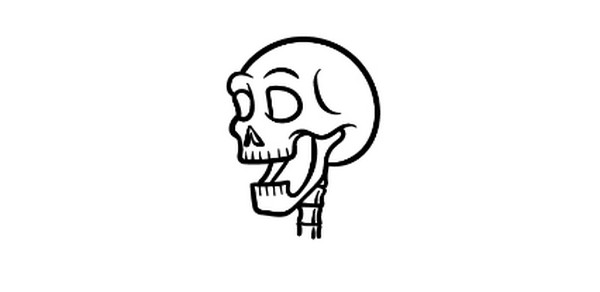
Číslo 2: Jakmile je lebka hotová, je čas nakreslit tělo. Krk bude mostem; stačí jednoduchá trubka s několika vodorovnými čarami. Poté přidejte hrudní koš, počínaje tenkou trubicí uprostřed. Nakreslete křivky vycházející ze středu. Pokračujte pod hrudním košem a nakreslete trny, které se přemostí k bokům.
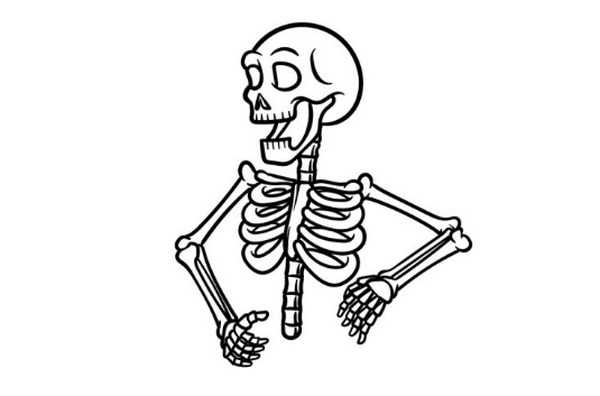
Číslo 3: Nakreslete ramenní kosti a části paže, než půjdete do spodní části kreslených koster. Ruce můžete umístit do stabilní polohy, ale ujistěte se, že jsou zakřivené, nikoli rovné. Boky budou masivní deska s malými otvory uvnitř. Střední část obrovské desky by měla oddělovat dvě kosti pro chodidla. V případě potřeby proveďte několik úprav.
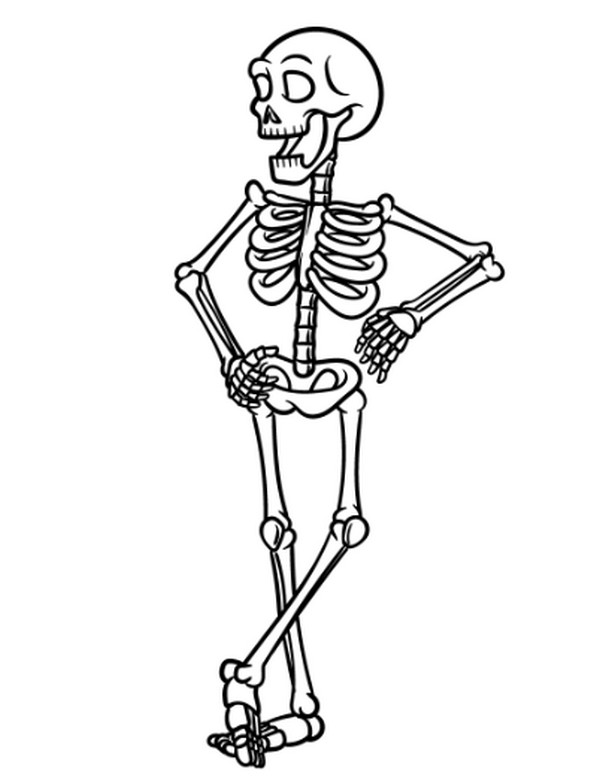
2. Jaké nástroje mohou pomoci nakreslit kreslenou kostru
Potřebujete pomoci s rozhodnutím, jaké kreslící materiály použít pro ilustraci? Z náčrtu a různých per je těžké zjistit, které z nich jsou pro jednoduchou ilustraci nejlepší. Nicméně, stejně jako doporučení jiných umělců, můžete svou cestu kreslení začít se školní tužkou a papírem. Vezměte si jednoduchou inspiraci z internetu a zkopírujte ji. Jakmile se naučíte kreslit, můžete své nástroje vylepšit pomocí skicáku, barevných tužek a zvýrazňovačů. Můžete také přidat materiály, jako jsou pravítka, kreslicí tabulky a barvy. A pokud máte iPad, můžete pomocí Procreate kreslit kreslené kostry. Můžete si snadno vybrat štětec, styl, kresbu a přidat text do Procreate.
Část 2: Nahrajte si výukové programy kreslení kreslených skeletů
Kreslení kostlivců sice zabere čas, ale vaše mobilní data budou rychle spotřebována. Chcete-li se tomuto problému vyhnout, můžete použít AnyRec Screen Recorder k zachycení vodítek kostry na obrazovce. Nahrávací software má jednoduché rozhraní s nabídkou widgetů pro pozastavení nebo zastavení videa. Umožňuje také konfigurovat nastavení videa a zvýšit rozlišení až na 1080p nebo 4K UHD. Kromě toho můžete nahrávat zvuk a přidat komentář pomocí připojeného mikrofonu. Kliknutím na tlačítko Stáhnout zdarma níže zobrazíte další záznam obrazovky.

Zaznamenejte vše na obrazovce kresleného skeletu.
Přizpůsobte diktafon na celou obrazovku a vyberte oblast obrazovky.
Zachyťte zvuk z počítače a mikrofonu s potlačením hluku.
Přidejte text a tvary pro výukový program kreslení kreslených koster.
100% Secure
100% Secure
Krok 1.Nainstalujte AnyRec do svého zařízení. Poté klikněte na tlačítko "Videorekordér" v hlavní nabídce. Pokračujte v nastavení vybrané obrazovky a zvukového systému.
100% Secure
100% Secure
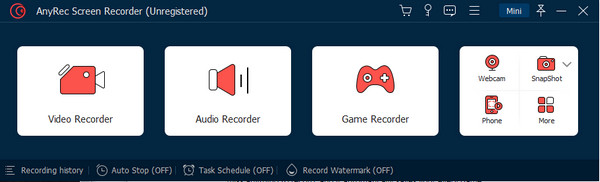
Krok 2.Klikněte na tlačítko "Předvolby" a přejděte na kartu Výstup, kde můžete upravit nastavení videa. Můžete také přejít na jiné karty a provést vylepšení zvuku.
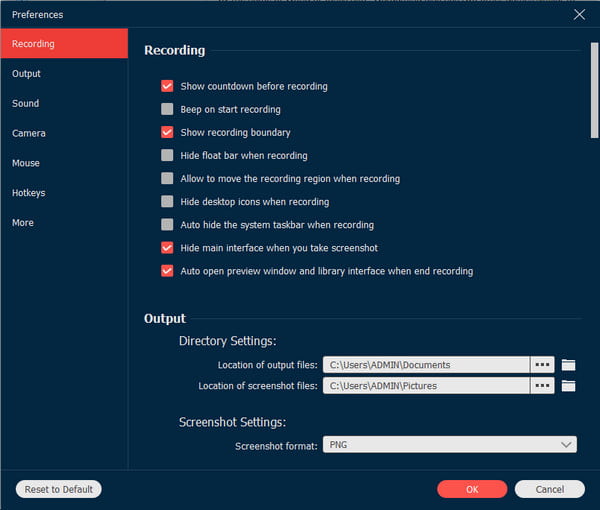
Krok 3Po nastavení klikněte na tlačítko "REC" pro zachycení obrazovky. Nabídka widgetu umožňuje pozastavit, zastavit a pořídit záznam.
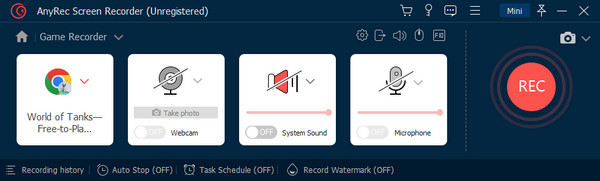
Krok 4.V případě potřeby zobrazte náhled nebo ořízněte video z otevřeného okna. Jakmile video exportujete, můžete jej přímo sdílet na sociální média z nabídky „Historie nahrávání“.
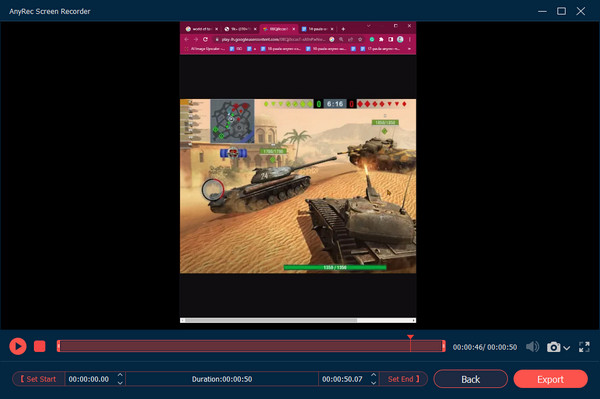
100% Secure
100% Secure
Část 3: Časté dotazy o kreslených kostlivcích
-
1. Jaké jsou nejlepší preference pro kostlivce?
Sledování filmů vám může poskytnout preference při kreslení lebek a kostí. Můžete vyzkoušet filmy jako Mrtvá nevěsta a Disneyho Tanec kostlivců. Některé animace vám mohou být inspirací pro plynulé pohyby, jako například Minnie The Moocher of Betty Boop.
-
2. Jak udělat lepší kreslenou kostru?
Jedna lebka nebo kostra vypadá nudně. Kresba ale může vypadat zábavněji s více kostlivci. Pokud jste sledovali film Coco od Disneyho, kostlivci vypadají zábavněji, protože jsou ve skupině s květinami jako doplňky. Pro rozlišení koster můžete vytvořit více menších rozdílů od struktury lebky.
-
3. Jaká je nejlepší barva pro kresbu kostry?
Bílá je první barva, kterou máte na mysli ohledně koster, ale není tomu tak, protože chcete, aby kresba vypadala více okouzlující nebo přitažlivější. Zkuste experimentovat se směsí hnědé, bílé a žluté. Ujistěte se, že vytvoříte paletu pro světla a stíny. Pokud je nastavení v noci, smíchejte trochu bílé, modré a šedé, abyste zdůraznili měsíční světlo a tmu.
Závěr
Nyní, když jste se naučili kroky k provedení a karikatura kostry kreslení, musíte vzít pero a papír a cvičit k dokonalosti. Získání správného poměru lebky a dalších částí může nějakou dobu trvat, protože musíte udělat detaily pro všechny kosti. Můžete sledovat svůj pokrok tím, že zaznamenáte svou kreslenou kostru pomocí AnyRec Screen Recorder. Můžete dokonce vytvořit výukové video pro kreslení kreslených koster pomocí AnyRec. Stáhněte si aplikaci a použijte profesionální software pro nahrávání obrazovky.
100% Secure
100% Secure
